Якщо ви використовуєте програму Outlook для iOS або Outlook для android, можна додати спільну поштову скриньку, у якій є дозволи на доступ до програми Outlook Mobile.
Використання спільної поштової скриньки на мобільних пристроях (телефонах або планшетах)
Щоб отримати доступ до спільної поштової скриньки на мобільному пристрої, виконайте наведені нижче дії.
-
Увійдіть до основного облікового запису в програмі Outlook для iOS або Android.
-
Натисніть кнопку Додати обліковий запис у лівій області переходів, а потім виберіть пункт Додати спільну поштову скриньку.
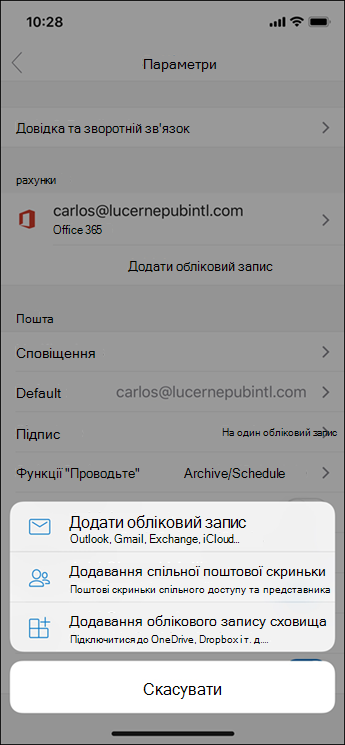
-
Якщо ви маєте кілька облікових записів в Outlook Mobile, виберіть обліковий запис, у якому є дозволи на доступ до спільної поштової скриньки.

Коли процес настроювання облікового запису завершиться, спільна поштова скринька відображатиметься в списку облікових записів у програмі Outlook для iOS або Outlook для Android.
Щоб видалити спільну поштову скриньку, виберіть Настройки > Облікові записи. Потім торкніться спільної поштової скриньки та виберіть елемент Видалити обліковий запис.










